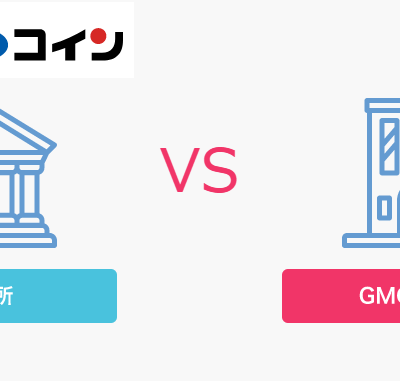GMOコイン 2段階認証方法の変更SMSからアプリについて
GMOコイン よくある質問、2段階認証方法の変更SMSからアプリについて、ご案内致します。
2段階認証方法の変更<SMS→アプリ>
ログイン後の会員ページ -【口座情報】-【登録情報・変更】-【セキュリティ】より
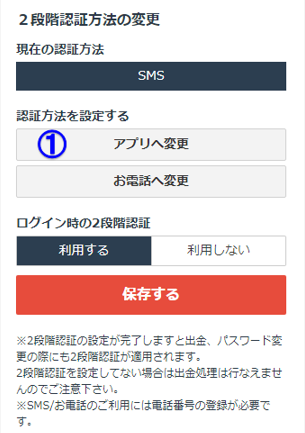
①【アプリ(GoogleAuthenticator)へ変更】を押してください。
※ログイン時の2段階認証は、【利用する】or【利用しない】を選択し、【保存する】を押してください。
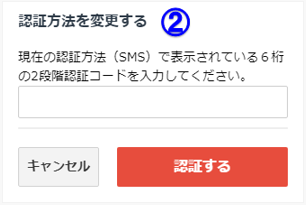
②ご登録電話へSMSが送信されますので、表示された認証コードをご入力のうえ、【認証する】を押してください。(認証コードの有効時間は5分となりますので、ご注意ください。)
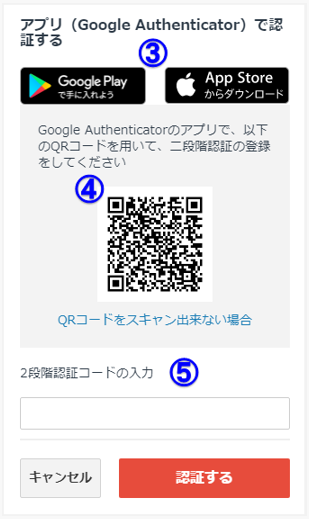
③iPhoneの場合、App StoreにてGoogle Authenticatorをダウンロードしてください。
Androidの場合、Google PlayにてGoogle認証システムをダウンロードしてください。
④アプリを起動し、【+】ボタンを押し、【バーコードをスキャン】を押します。
⑤アプリに表示された認証コードをご入力してください。【認証する】を押して、変更完了となります。
※QRコードをスキャンできない場合、QRコード下の文言【QRコードをスキャンできない場合】を押し、認証コードを取得します。アプリで【+】ボタンを押し、【提供されたキーを入力】をタップし、認証コードをご入力してください。